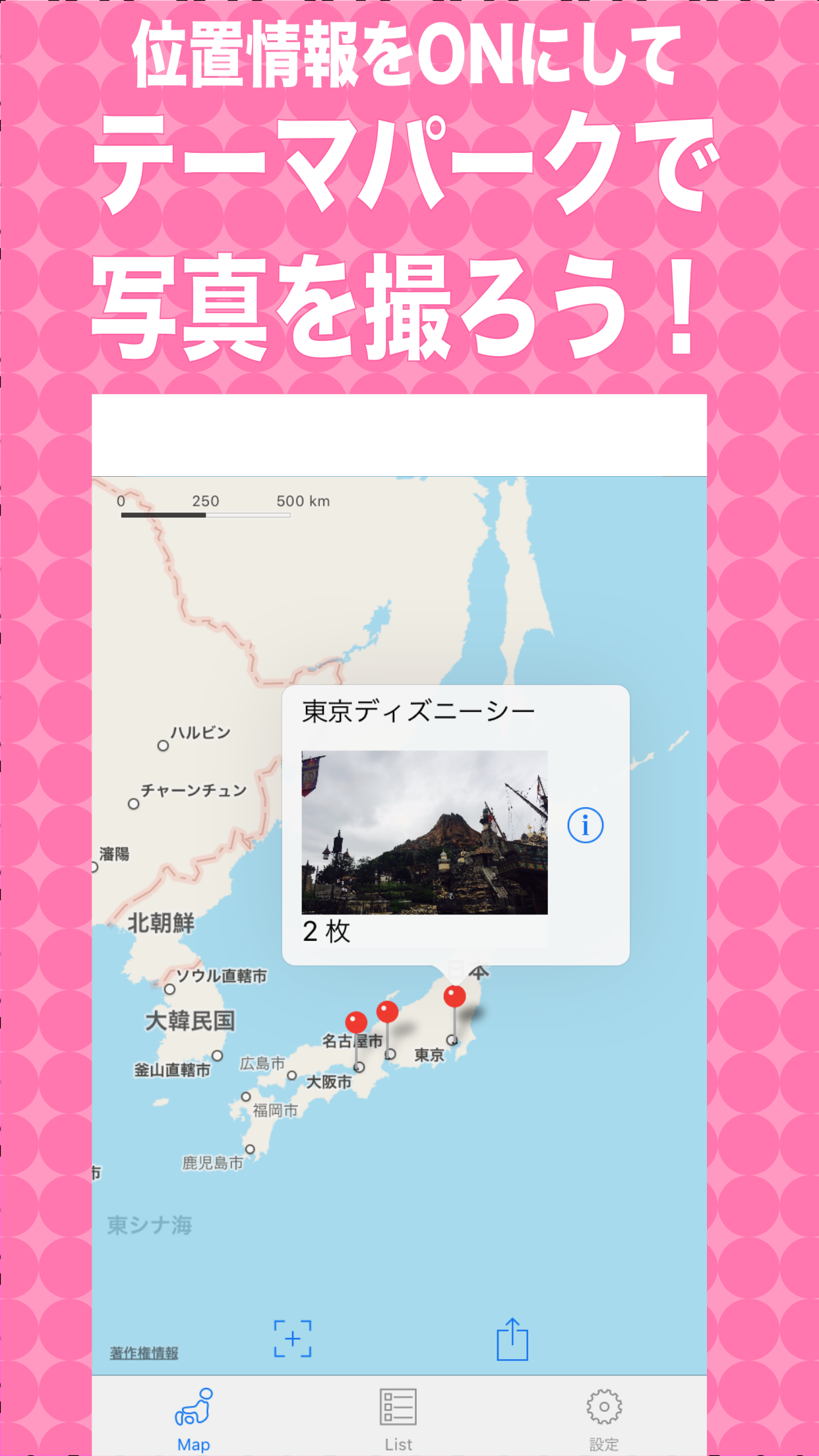Ratings & Reviews performance provides an overview of what users think of your app. Here are the key metrics to help you identify how your app is rated by users and how successful is your review management strategy.
このアプリは、テーマパーク内で撮影された写真を各テーマパーク別に分類します。 分類には写真の位置情報を使用します。 分類した写真は、テーマパーク別、日付別に表示します。 ■検索可能テーマパーク ・東京ディズニーシー ・東京ディズニーランド ・レゴランド・ジャパン ・ユニバーサルスタジオジャパン ・ハウステンボス ※注意 ・位置情報が含まれている写真のみ集計します。 ・位置情報の誤差などにより、テーマパーク内でない写真も分類される場合があります。 ・各テーマパークに表示されている写真を削除した場合、写真は表示されなくなります。 その場合、「設定」の「全て検索」を行ってください。 ■タブ構成 「地図」・・・テーマパークの位置、検索結果を表示します。 「リスト」・・・テーマパーク一覧を表示します。 「設定」・・・再検索、検索順、お試しモードの実行 ■画面構成 ・「リスト」->「日付別リスト」->「写真一覧」->「フルスクリーン表示」 ・「地図(ピン)」->「日付別リスト」->「写真一覧」->「フルスクリーン表示」 ■使い方 1 . 初回起動時、アルバムへのアクセスを許可してください。検索が開始されます。 2 . 検索後、「地図」「リスト」に結果が表示されます。 3 . 写真の表示順は「設定」で変更します。 4 . 次回起動時、新しい写真がある場合、その写真のみ検索します。 5 . 写真を削除した場合、再度「全て検索」を行なってください。 6 . 対象写真が一枚もない場合、「設定」の「お試しモード」で このアプリの機能を試すことができます。 お試しモードは、アルバム内の写真をテーマパークに関係なく分類します。 ■「設定」タブ - 最後に検索した日 「全て検索」・・・現在の結果を破棄して、初めから検索を行います。 「検索、再開」・・・中断した検索を再開します。 - 半透明表示 地図上のテーマパークを示す範囲の色が半透明となります。 - 写真の検索 「昇順(日付の古い順)」・・・日付の古い順で写真が表示されます。 「降順(日付の新しい順)」・・・日付の新しい順で写真が表示されます。 - お試しモード 写真の位置情報の有無に関係なくアルバム内の写真をテーマパーク別に検索します。 検索後、写真閲覧など、アプリの機能をお試しください。 お試し中は、タイトル名に「お試し中」と表示されます。 お試し後は、「全検索」を行ってください。 ■「地図」タブ - ピンをタップすると、テーマパーク名、写真、撮影枚数が表示されます。 「i」をタップすると「日付別リスト」が表示されます。 - 「+」日本全体を表示します。 - 「(上矢印)」地図の画像を共有します。 ■「リスト」タブ - テーマパーク別に集計結果を表示します。 - 表示する内容 テーマパーク名 写真・・・「設定」の「写真の検索順」で設定した最初の写真を表示します。 撮影日・・・初めて撮影された日から、最後に撮影された日までを表示します。 枚数・・・そのテーマパークで撮影された写真の合計枚数を表示します。 「>」をタップすると「日付別リスト」が表示されます。 ■「日付別リスト」画面 - テーマパークで撮影された写真を日付別に表示します。 - 表示する内容 日付とその日に撮影された枚数 その日に撮影された写真を数枚表示 「>」をタップすると「写真一覧」が表示されます。 ■「写真一覧」 - 日付別に写真を一覧表示します。 写真をタップすると「フルスクリーン表示」で表示されます。 ■「フルスクリーン表示」 - フルスクリーンで表示します。 - 左右にスワイプすることで次の写真を表示します。 - 「(上矢印)」で画像を共有します。